በተወሰኑ መተግበሪያዎች ላይ ብቻ የሚቀየር አንዳንድ ጊዜ በ Android መሣሪያው ላይ ባሉ መሣሪያዎች ላይ በነባሪ ተመሳሳይ ተመሳሳይ ቅርጸ-ቁምፊ ጥቅም ላይ ይውላል። በተመሳሳይ ጊዜ በበርካታ መሳሪያዎች ምክንያት የስርዓት ክፍሎችን ጨምሮ ከማንኛውም የመሣሪያ ስርዓት ክፍል ጋር ተመሳሳይ ውጤት ሊገኝ ይችላል ፡፡ እንደ አንቀጹ አንድ አካል ፣ በ Android ላይ ስላሉት ሁሉም ዘዴዎች ለመነጋገር እንሞክራለን ፡፡
የ Android ቅርጸ-ቁምፊ ምትክ
በዚህ የመሣሪያ ስርዓት ላይ ላሉ የመሣሪያ መደበኛ ተግባራት እና ገለልተኛ መንገዶች በተጨማሪ ትኩረት እንሰጣለን። ሆኖም አማራጩ ምንም ቢሆን ፣ የስርዓት ቅርጸ-ቁምፊዎች ብቻ ሊለወጡ ይችላሉ ፣ በአብዛኛዎቹ መተግበሪያዎች ውስጥ ሳይለወጡ ይቀራሉ። በተጨማሪም የሶስተኛ ወገን ሶፍትዌር ብዙውን ጊዜ ከአንዳንድ ዘመናዊ ስልኮች እና ጡባዊዎች ጋር ተኳሃኝ አይደለም።
ዘዴ 1: የስርዓት ቅንብሮች
በ Android ላይ ቅርጸ-ቁምፊን ለመቀየር ቀላሉ መንገድ ደረጃውን የጠበቁ ቅድመ-አማራጮችን በመምረጥ መደበኛ ቅንብሮችን በመጠቀም ነው። የዚህ ዘዴ ጠቃሚ ጠቀሜታ ቀላልነት ብቻ ሳይሆን ፣ ከቅጥ በተጨማሪም በተጨማሪ የጽሑፍ መጠኖችን የማስተካከል ችሎታም ይሆናል ፡፡
- ወደ ዋናው ይሂዱ "ቅንብሮች" መሳሪያዎች ይምረጡ እና አንድ ክፍል ይምረጡ ማሳያ. በተለያዩ ሞዴሎች ላይ እቃዎች በተለያዩ መንገዶች ሊገኙ ይችላሉ ፡፡
- አንዴ በገጹ ላይ ማሳያመስመር ላይ ይፈልጉ እና ጠቅ ያድርጉ ቅርጸ-ቁምፊ. በዝርዝሩ አናት ወይም በታች መቀመጥ አለበት ፡፡
- ከቅድመ-እይታ ቅጽ ጋር ብዙ መደበኛ አማራጮች ዝርዝር አሁን ይቀርባል። በአማራጭ ፣ ጠቅ በማድረግ አዲሶችን ማውረድ ይችላሉ ማውረድ. ተገቢውን አማራጭ ከመረጡ በኋላ ለማስቀመጥ ቁልፉን ጠቅ ያድርጉ ተጠናቅቋል.

ከቅጥ በተቃራኒ የጽሑፍ መጠኖች በማንኛውም መሣሪያ ላይ ሊበጁ ይችላሉ። እሱ በተመሳሳይ ልኬቶች ወይም በ ውስጥ ተስተካክሏል "ተደራሽነት"ከዋናው ቅንብሮች ክፍል ይገኛል።


ብቸኛው እና ዋነኛው መሰናክል በአብዛኛዎቹ የ Android መሣሪያዎች ላይ እንደዚህ ያሉ መሣሪያዎች እጥረት ነው። እነሱ ብዙውን ጊዜ የሚቀርቡት በተወሰኑ አምራቾች ብቻ (ለምሳሌ ፣ ሳምሰንግ) እና በመደበኛ shellል በመጠቀም ነው የሚገኙት።
ዘዴ 2 የአስጀማሪ ቅንብሮች
ይህ ዘዴ ለስርዓት ቅንጅቶች በጣም ቅርብ ነው እና አብሮ የተሰራ መሳሪያዎችን ማንኛውንም የተጫነ shellል በመጠቀም ይጠቀምበታል ፡፡ አንድ አስጀማሪን ብቻ እንደ ምሳሌ በመጠቀም የለውጥ ሂደቱን እንገልፃለን “ሂድ”በሌሎች ላይ ደግሞ ሥነ ሥርዓቱ በማይለይ ሁኔታ ይለያያል ፡፡
- ወደ ትግበራዎች ሙሉ ዝርዝር ለመሄድ በዋናው ማያ ገጽ ላይ ከስር ፓነሉ ላይ የሚገኘውን የመሃል ቁልፍን ይጫኑ ፡፡ እዚህ አዶውን መጠቀም ያስፈልግዎታል "ማስጀመሪያ ቅንብሮች".

በአማራጭ ፣ በመነሻ ማያ ገጽ ላይ በማንኛውም ቦታ ላይ በመያዝ አዶውን ጠቅ በማድረግ መደወል ይችላሉ "ማስጀመሪያ" በታችኛው ግራ ጥግ ላይ።
- ከሚታየው ዝርዝር ውስጥ ያግኙ እና እቃውን መታ ያድርጉት ቅርጸ-ቁምፊ.
- የሚከፍተው ገጽ በርካታ የውቅረት አማራጮችን ይሰጣል ፡፡ እዚህ የመጨረሻውን ንጥል እንፈልጋለን ቅርጸ-ቁምፊ ይምረጡ.
- ቀጥሎም በርካታ አማራጮችን የያዘ አዲስ መስኮት ይመጣል ፡፡ ለውጦችን በቅጽበት ለመተግበር ከነሱ ውስጥ አንዱን ይምረጡ።

በአዝራሩ ላይ ጠቅ ካደረጉ በኋላ የቅርጸ-ቁምፊ ፍለጋ ለተዛማጅ ፋይሎች የመሣሪያውን ማህደረ ትውስታ መተንተን ይጀምራል።

አንዴ ከተገኙ እንደ የስርዓት ቅርጸ-ቁምፊ በተመሳሳይ መንገድ ይተገበራሉ። ሆኖም ግን ፣ ማናቸውም ለውጦች መደበኛ ክፍሎቹን ሳይቀር በመተው ለአስጀማሪው አካላት ብቻ ይመለከታሉ ፡፡
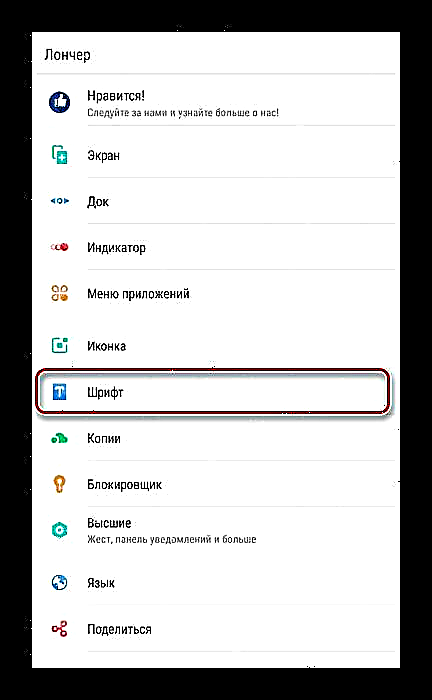
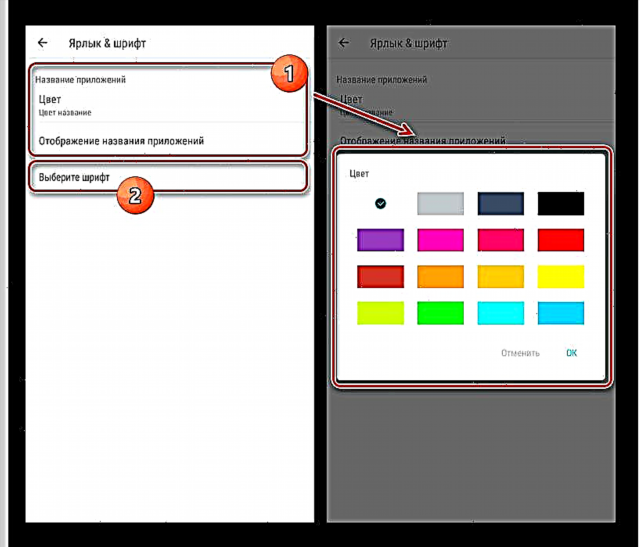

የዚህ ዘዴ ጠቀሜታ በአንዳንድ የአስጀማሪ ዓይነቶች የቅንብሮች እጥረት ነው ፣ ለምሳሌ ፣ በኖቫ ማስጀመሪያው ቅርጸ-ቁምፊ ሊቀየር አይችልም። በተመሳሳይ ጊዜ በ Go ፣ Apex ፣ Holo Launcher እና በሌሎችም ይገኛል ፡፡
ዘዴ 3: iPhone
የ ROOT መብቶችን ብቻ የሚጠይቁ በምላሹ በይነገጽ እያንዳንዱን ነገር ስለሚቀይር የ iFont ትግበራ በ Android ላይ ያለውን ቅርጸ-ቁምፊ ለመለወጥ በጣም ጥሩው መንገድ ነው። ይህንን መስፈርት ማግኘት የሚችሉት የጽሑፍ ቅጦችን በነባሪነት ለመለወጥ የሚያስችል መሳሪያ የሚጠቀሙ ከሆነ ብቻ ነው ፡፡
በተጨማሪ ይመልከቱ: በ Android ላይ የ root መብቶች ማግኘት
IPhone ን ከ Google Play መደብር በነፃ ያውርዱ
- ከኦፊሴሉ ገጽ የወረደውን መተግበሪያ ይክፈቱ እና ወዲያውኑ ወደ ትሩ ይሂዱ "የእኔ". እዚህ እቃውን መጠቀም ያስፈልግዎታል "ቅንብሮች".

በመስመር ላይ ጠቅ ያድርጉ የቅርጸ-ቁምፊ ሁናቴ ቀይር በሚከፍተው መስኮት ውስጥ ተገቢውን አማራጭ ይምረጡ ፣ "የስርዓት ሁኔታ". ይህ መከናወን አለበት ስለሆነም ከተከላው ጋር ምንም ችግሮች የሉም ፡፡
- አሁን ወደ ገጽ ይመለሱ ይመከራል እና እንደአስፈላጊነቱ የቋንቋ ማጣሪያዎችን በመጠቀም የሚገኙትን የቅርጸ-ቁምፊዎችን ብዛት ዝርዝር ይመልከቱ። እባክዎን ልብ ይበሉ የሩሲያ ቋንቋ በይነገጽ ባለው ዘመናዊ ስልክ ላይ በትክክል ለማሳየት ስልቱ መለያ ሊኖረው ይገባል "RU".
ማስታወሻ በእጅ የተጻፉ ቅርጸ-ቁምፊዎች በተነባቢ ንባብ ምክንያት ችግር ሊሆን ይችላል ፡፡

ምርጫን ካደረጉ በኋላ ፣ የተለያዩ መጠኖች ያላቸውን የጽሑፍ አይነት ማየት ይችላሉ። ለዚህ ሁለት ትሮች አሉ ፡፡ "ቅድመ ዕይታ" እና ይመልከቱ.
- በአዝራሩ ላይ ጠቅ ካደረጉ በኋላ ማውረድፋይሎችን ከበይነመረቡ ወደ መሣሪያው ያውርዳሉ።
- ማውረዱ እስኪጠናቀቅ ይጠብቁ እና ጠቅ ያድርጉ ጫን.
- አሁን አዲስ ቅርጸ-ቁምፊ መጫኑን ማረጋገጥ እና ማጫኑን እስኪያልቅ ይጠብቁ። መሣሪያውን እንደገና ያስጀምሩ ፣ እና የአሰራር ሂደቱ እንደተጠናቀቀ ይቆጠራል።

እንደ ምሳሌ ፣ ለመመልከት ፣ የተለያዩ በይነገጽ አካላት ስማርትፎኑን ዳግም ከጀመሩ በኋላ እንዴት እንደሚጠብቁ ይመልከቱ። እዚህ ልብ ይበሉ ፣ የራሳቸው ቅርጸ-ገለልተኛ የ Android ልኬቶች ያላቸው ዝርዝሮች ብቻ እንዳልተለወጡ ልብ ይበሉ።


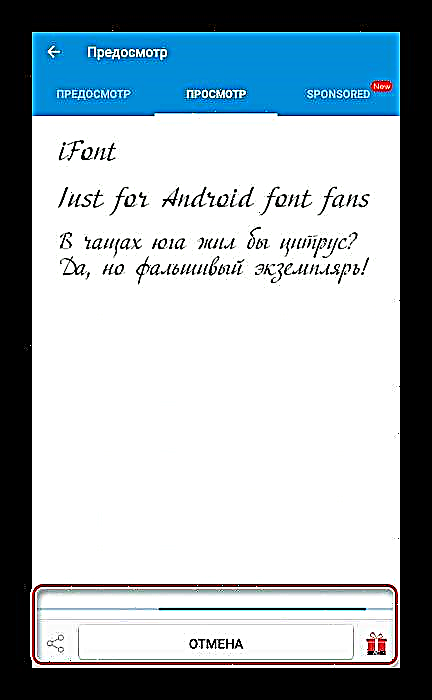

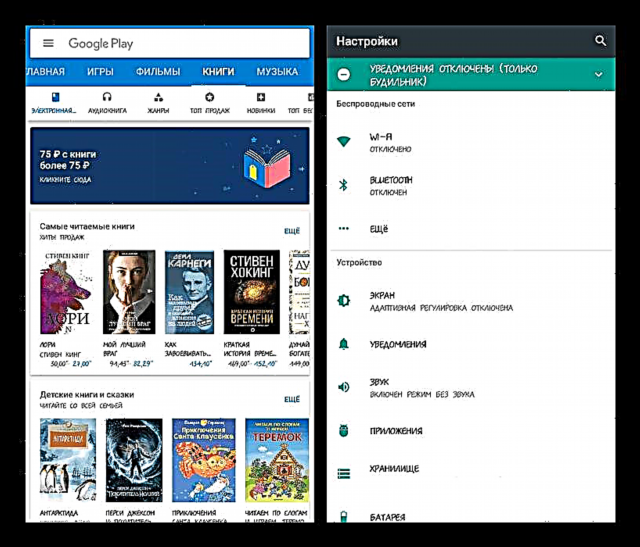
በጽሁፉ ውስጥ ከተመለከቱት ነገሮች ሁሉ ለመጠቀም ምቹ ነው ፡፡ በእሱ አማካኝነት የመለያ ዘይቤውን በ Android 4.4 እና ከዚያ በላይ ላይ በቀላሉ መለወጥ ይችላሉ ፣ ግን መጠኖቹን ማስተካከልም ይችላሉ።
ዘዴ 4: በእጅ መተካት
ቀደም ሲል ከተገለፁት ዘዴዎች በተቃራኒ ይህ ዘዴ የስርዓት ፋይሎችን በእጅ ለመተካት ሲወርድ በጣም የተወሳሰበና ደህንነቱ የተጠበቀ ነው ፡፡ በዚህ ሁኔታ ብቸኛው ብቃት ለ Android ROOT መብቶች ላሉት አስተላላፊ ነው። መተግበሪያውን እንጠቀማለን "ኢኤስ ኤክስፕሎረር".
"ኢኤስ ኤክስፕሎረር" ን ያውርዱ
- ከስር መብቶች ጋር ፋይሎችን ለመድረስ የሚያስችልዎትን ፋይል አስተዳዳሪ ያውርዱ እና ይጫኑ። ከዚያ በኋላ ክፈት እና በማንኛውም ምቹ ቦታ የዘፈቀደ ስም ያለው አቃፊ ፍጠር።
- ተፈላጊውን ቅርጸ-ቁምፊ በ TTF ቅርጸት ያውርዱ ፣ በተተከለው ማውጫ ውስጥ ያስቀምጡ እና ለሁለት ሰከንዶች ያህል መስመሩን ይዘው ይቆዩ ፡፡ በታችኛው ፓነል ላይ መታ ያድርጉ እንደገና መሰየምለፋይል ከሚከተሉት ስሞች ውስጥ አንዱን መስጠት
- "ሮቦቶ-መደበኛ" - በሁሉም ንጥረ ነገሮች ቃል በቃል ጥቅም ላይ የዋለው የተለመደው ዘይቤ;
- "ሮቦቶ-ደማቅ" - በእሱ እርዳታ ደፋ ፊርማዎች ተደረጉ;
- "ሮቦቶ-ኢታሊክ" - ሰያፍነቶችን በሚያሳዩበት ጊዜ ጥቅም ላይ የዋለ ፡፡
- አንድ ቅርጸ-ቁምፊ ብቻ መፍጠር እና በእያንዳንዱ አማራጮች መተካት ይችላሉ ፣ ወይም ደግሞ በአንድ ጊዜ ሶስት መምረጥ ይችላሉ ፡፡ ይህ ምንም ይሁን ምን ሁሉንም ፋይሎች ይምረጡ እና ጠቅ ያድርጉ ገልብጥ.
- ቀጥሎም የፋይል አቀናባሪውን ዋናውን ምናሌ ያስፋፉ እና ወደ መሳሪያው ስርወ ማውጫ ይሂዱ። በእኛ ሁኔታ ጠቅ ማድረግ ያስፈልግዎታል "አካባቢያዊ ማከማቻ" እና ንጥል ይምረጡ "መሣሪያ".
- ከዚያ በኋላ ዱካውን ይከተሉ "ስርዓት / ቅርጸ ቁምፊዎች" እና በመጨረሻው አቃፊ ላይ መታ ያድርጉ ለጥፍ.

የነባር ፋይሎች ምትክ በንግግር ሳጥን መረጋገጥ አለበት።
- ለውጦቹ እንዲተገበሩ መሣሪያው እንደገና መጀመር አለበት። ሁሉንም ነገር በትክክል ካከናወኑ ቅርጸ-ቁምፊው ይተካል።


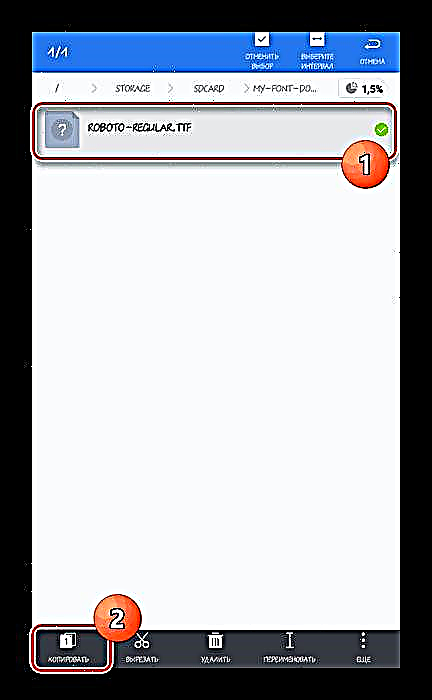



በእኛ ከተገለፁት ስሞች በተጨማሪ ሌሎች የቅጥ አማራጮችም መኖራቸውን ልብ ሊባል ይገባል ፡፡ ምንም እንኳን እምብዛም ባይጠቀሙም ፣ ግን በአንዳንድ ቦታዎች ጽሑፉ መደበኛ ሆኖ ሊቆይ ይችላል ፡፡ በአጠቃላይ ፣ በጥያቄ ውስጥ ካለው መድረክ ጋር አብሮ ለመስራት ልምድ ከሌልዎት እራስዎን በቀላል ዘዴዎች መወሰን ይሻላል።



















